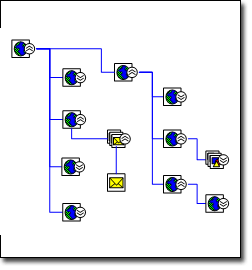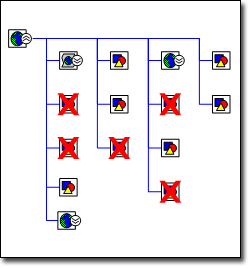Якщо ви керуєте повсякденними операціями веб-сайту, ви знаєте, що дуже важливо мати чітке уявлення про загальну структуру та потік сайту, відстежувати зміни в розробці, а також відстежувати та відновлювати недійсні гіперпосилання. Усі ці завдання та інші дії можна виконувати за допомогою карти веб-сайту в Visio Professional абоVisio (план 2).
-
Запустіть Visio.
-
У шаблоні або категорії Програмне забезпечення та база даних виберіть пункт Карта веб-сайту.
-
Виконайте одну з таких дій:
-
Якщо веб-сайт розміщено на сервері HTTP, у полі Адреса введіть адресу веб-сайту, який потрібно зіставити.
-
Якщо веб-сайт розміщено на мережевому або локальному жорсткому диску, натисніть кнопку Огляд, перейдіть до потрібного файлу в кореневій папці карти сайту та натисніть кнопку Відкрити.
Примітка.: Щоб отримати найкращі результати, введіть повний шлях та ім'я файлу. Наприклад, введіть http://www.contoso.com/default.asp , а не http://www.contoso.com.
-
-
Перегляньте максимальну кількість рівнів і кількість виявлених посилань.
-
Щоб настроїти виявлення веб-сайту, натисніть кнопку Настройки та виконайте одну з таких дій:
-
На вкладці Макет змініть стиль макета карти веб-сайту, наприклад кількість виявлених рівнів або відображення на кресленні компактного дерева або блок-схеми.
-
На вкладці Розширення виберіть тип файлів (наприклад, .doc, .jpg або .exe), які потрібно зіставити.
-
На вкладці Protocols (Протоколи ) виберіть протоколи (наприклад, mailto, ftp або NNTP), які потрібно зіставити.
-
На вкладці Атрибути виберіть атрибути HTML (наприклад, HREF, SRC або CODE), які потрібно знайти за посиланнями.
-
На вкладці Додатково виберіть параметри, які додатково уточнюють умови пошуку.
-
Натисніть кнопку OK.
-
-
У діалоговому вікні Створення карти сайту натисніть кнопку OK.
Коли шаблон карти веб-сайту створює модель пам'яті та розташовує карту сайту, з'явиться діалогове вікно перебігу виконання.
-
Щоб перебудувати або перерозподілити посилання на сторінці креслення, у меню Фігура виберіть пункт Розташування фігур.
Автоматична перевірка сайту на наявність помилок
Залишати посилання сайту активними та безпомильними – це найважливіше завдання керування веб-сайтом.
Під час зіставлення сайту Visio передається за кожним посиланням у вказаних параметрах і відстежує всі помилки, які він стикається. Посилання з помилками відображаються на карті сайту, у вікні Фільтр і у вікні Список як фігури з червоними хрестиками X через них. Вікна фільтрів і списків пристиковано та згорнуто в лівій частині вікна креслення.
Примітка.: Якщо ці вікна не відображаються, перейдіть на вкладку Карта веб-сайту на стрічці та встановіть прапорці поруч із пунктом Вікно списку або Вікно фільтра.
Ви можете швидко створити список недійсних посилань, пов'язаних із пов'язаними з ними помилками, щоб допомогти вам відстежити роботу та зробити необхідний ремонт.
Створення звіт про посилання з помилками на сайті
-
Відкрийте карту сайту, для якої потрібно створити звіт про помилку.
-
На стрічці перейдіть на вкладку Карта веб-сайту та натисніть кнопку Створення звіт.
-
Виберіть тип звіту, який потрібно запустити, і натисніть кнопку Виконати.
-
Виберіть тип файлу (наприклад, Excel або XML), у який потрібно зберегти відомості, і натисніть кнопку OK.
Visio створює звіт зі списком усіх посилань із помилками гіперпосилань.
Примітка.: Якщо звіт відкриється в програмі за межами Visio, наприклад Excel, введіть ім'я та збережіть звіт.
Виправлення недійсних посилань
Деякі недійсні посилання виникають через помилки часу очікування. Щоб виправити ці помилки, клацніть посилання правою кнопкою миші та виберіть пункт Оновити або Оновити батьківський об'єкт гіперпосилання.
Інші недійсні посилання спричинені параметрами "Сайт не знайдено", "Відмовлено в доступі" або "Пароль" – обов'язковими, а також неправильними іменами файлів, неправильними розташуваннями файлів і відсутніми файлами, що може викликати повідомлення про помилку "404" або "Не знайдено файл". Будь-які з них потрібно виправити на веб-сайті.
Веб-сайт і карта веб-сайту не пов'язані динамічно; змінення одного не впливає автоматично на інше. Після виправлення недійсного посилання на веб-сайті можна оновити карту сайту, клацнувши правою кнопкою миші фігуру, що позначає недійсне посилання, і вибравши команду Оновити гіперпосилання. Червоний хрестик зникає.
Відстеження змін на сайті
Якщо на сайті працюють кілька розробників, відстеження їхніх робіт може швидко стати завданням на повний робочий день. Використовуючи звіт порівняння карти веб-сайту, можна порівняти дві версії сайту, щоб кількісно оцінити зміни, внесені протягом певного періоду часу. Звіт порівнює дві версії та створює список відмінностей. Він не тільки визначає посилання, які відображаються лише в одній із карт, але й містить такі зміни посилання в обох картах:
-
Стан помилки
-
Назва файлу
-
Розмір файлу
-
Дата змінення файлу
Припустімо, наприклад, щотижня потрібно кількісно оцінити роботу, виконану на сайті. Просто зіставте сайт на початку тижня і знову в кінці. Потім порівняйте дві карти, щоб створити звіт про зміни. Звіт також можна виміряти відповідно до графіка роботи, запланованої на тиждень, щоб дізнатися, чи проект веб-сайту цільовий.
Порівняння карт веб-сайтів
-
Відкрийте останню карту веб-сайту.
-
На вкладці Карта веб-сайту натисніть кнопку Порівняти з документом.
-
Перейдіть до карти веб-сайту, з яким потрібно порівняти дані, виберіть файл і натисніть кнопку Відкрити.
Visio порівнює дві карти та створює html-звіт зі списком відмінностей.
-
Назвіть і збережіть звіт.